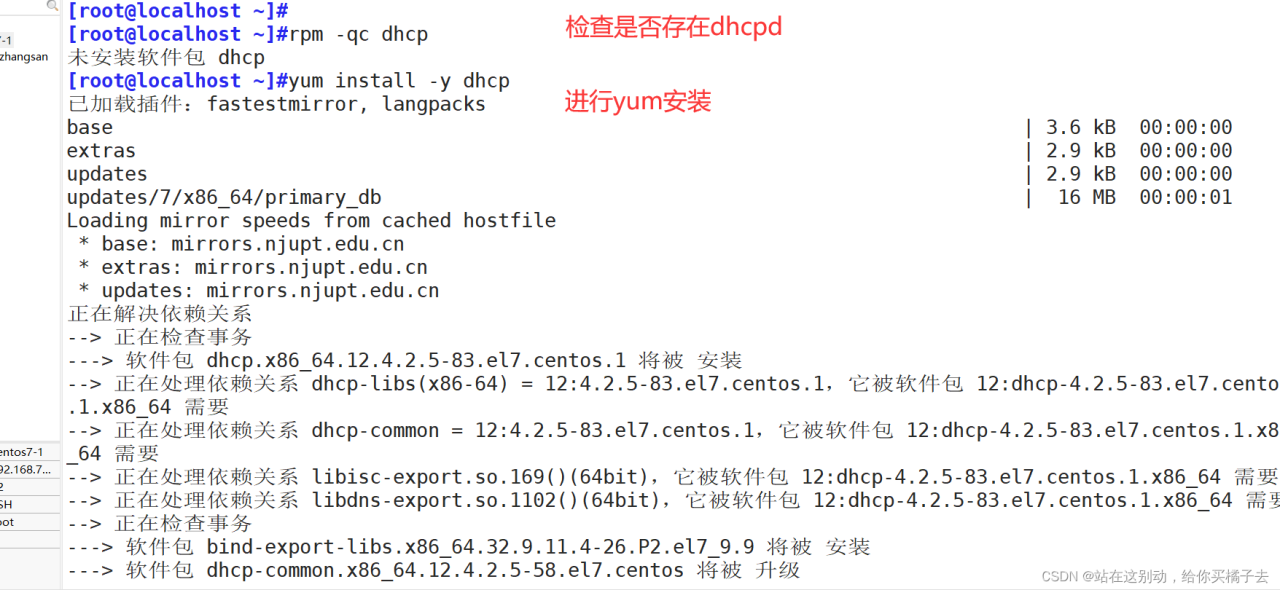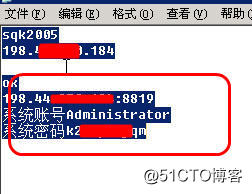内容预知
第二步:将相对应的example复制到dhcpd.conf中
1.DHCP服务的相关知识点
1.1 DHCP的简介
DHCP(Dynamic Host Configuration Protocol,动态主机配置协议)通常被应用在大型的局域网络环境中,主要作用是集中地管理、分配IP地址,使网络环境中的主机动态的获得IP地址、Gateway地址、DNS服务器地址等信息,并能够提升地址的使用率。
DHCP作为用应用层协议,它依靠并且使用着传输层中udp协议。对于DHCP中分为客户端,和服务端。客户端用的端口为68 ,服务端的端口为67.
1.2 DHCP 的优点
- 降低了配置和部署设备时间;
- 降低了发生配置错误的可能性;
- 可以集中化管理设备的IP地址分配。
- 提高IP的利用率
作用:
给内部网络,供应商自动分配IP地址
给用户,内部管理员作为所有计算机的中央管理手段
1.3 DHCP 的工作原理
DHCP的交互过程总共有六个步骤组成,前四步是完成交互的主要过程。
重点:
第一步:客户端在网络中搜索服务端(通过发送一个dicover报文寻找DHCP的服务器),是通过广播的方式进行大量搜寻,并且等待响应
第二步:服务器向客户端响应服务(其中是通过发送offer报文,以广播的方式进行响应,另外:华为的路由为单播方式)。
第三步:客户端向服务端发送服务请求(其中是通过发送request报文以广播的形式,只给第一个响应自己的服务端发送服务请求)。
第四步:服务端向客户端提供确认可用的IP和租期信息(以广播形式,回复ACK报文)。
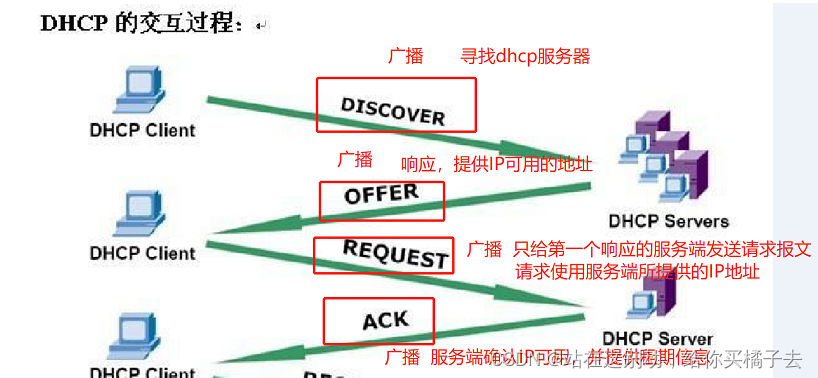
了解:
第五步:客户端进行重新登录,发送一个以包含之前DHCP服务端分配的IP地址信息的renew Request报文,当服务端收到该请求后,会尝试让DHCP客户端继续使用该IP地址。并回答一个ACK报文。
第六步:DHCP获取到的IP地址都有一个租约,租约过期后,服务端将回收该IP地址,所以如果客户端如果想继续使用该IP地址,则必须更新器租约。更新的方式就是,当当前租约期限过了一半后,客户端都会发送renew报文来续约租期。
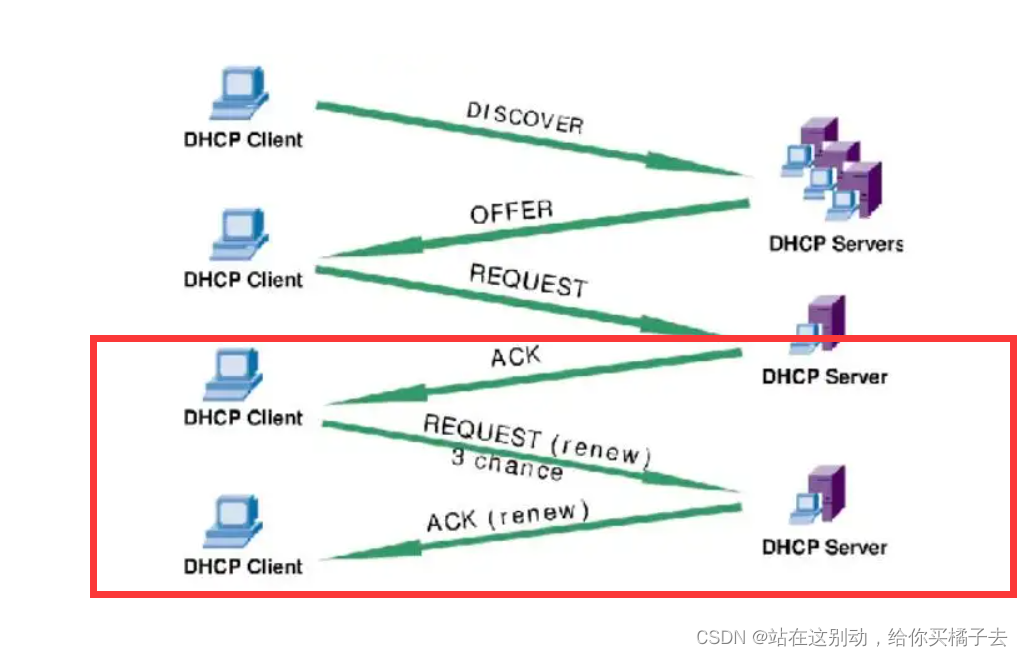
2.DHCP的安装
2.1 检查并且安装dhcp有关软件包
[root@localhost ~]#rpm -qc dhcp [root@localhost ~]#yum install -y dhcp 2.2 查看系统的配置文件,并且利用好官方给的参考案例
less dhcpd.conf cd /usr/share/doc/dhcp-4.2.5/ ls less dhcpd.conf.example cp /usr/share/doc/dhcp-4.2.5/dhcpd.conf.example /etc/dhcp/dhcpd.conf vim /etc/dhcp/dhcpd.conf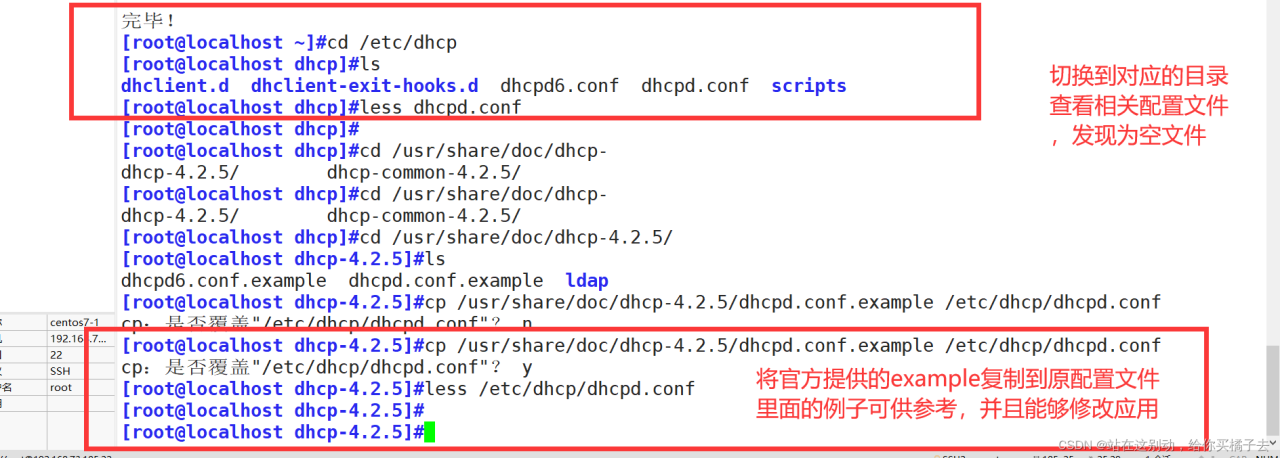
3.设置DHCP全局配置参数
vim /etc/dhcp/dhcpd.conf # 查看全局配置 option domain-name "benet.com"; #指定默认域名 option domain-name-servers ip1,ip2; #指定 DNS 服务器地址 default-lease-time n ; #默认租约为 n,单位为秒 max-lease-time x; #最大租约为 n ,单位为秒 通用格式
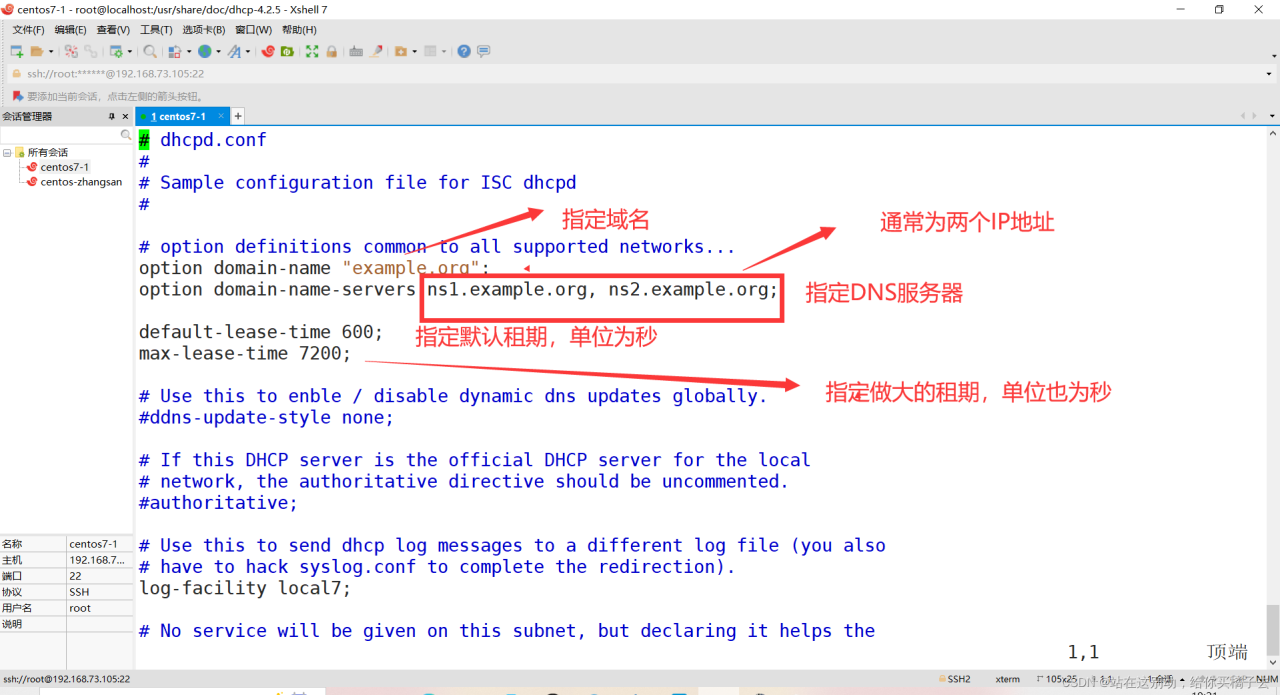
另外可添加: ddns-update-style none; #禁用 DNS 动态更新
配置书写
#subnet网段声明(作用于整个子网段,部分配置参数优先级高于全局配置参数) subnet 192.168.80.0 netmask 255.255.255.0 { #声明要分配的网段地址 range 192.168.73.10 192.168.73.20; #设置地址池 option routers 192.168.73.2; #指定默认网关地址 }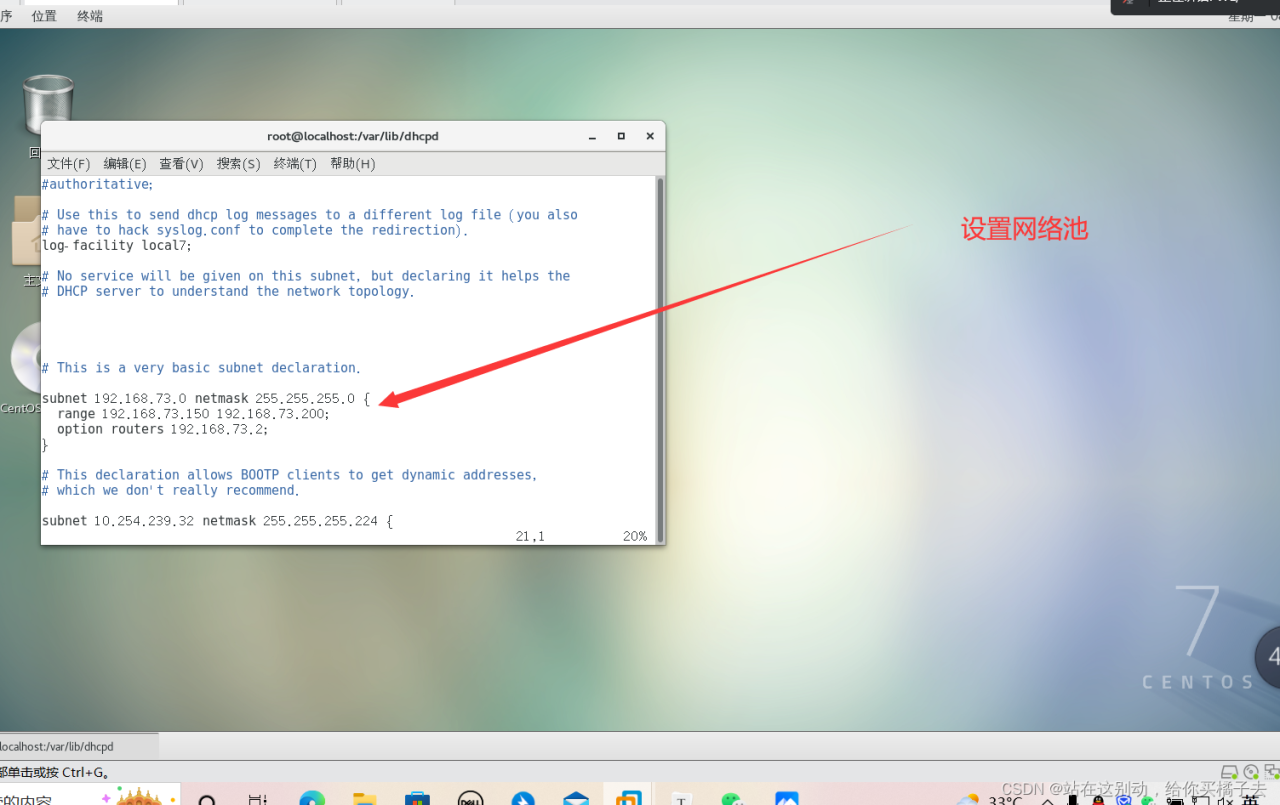
特殊设置
#host主机声明(给单机分配固定的 IP 地址) host hostname { #指定需要分配固定 IP地址的客户机名称 hardware ethernet 00:c0:c3:22:46:81; #指定该主机的 MAC地址 fixed-address 192.168.4.100; #指定保留给该主机的 IP地址 }4. DHCP场景应用实验
实验目的:在单位时,运用DHCP协议设置地址池,让公司员工的主机都能自动识别,并且分发范围内的IP地址
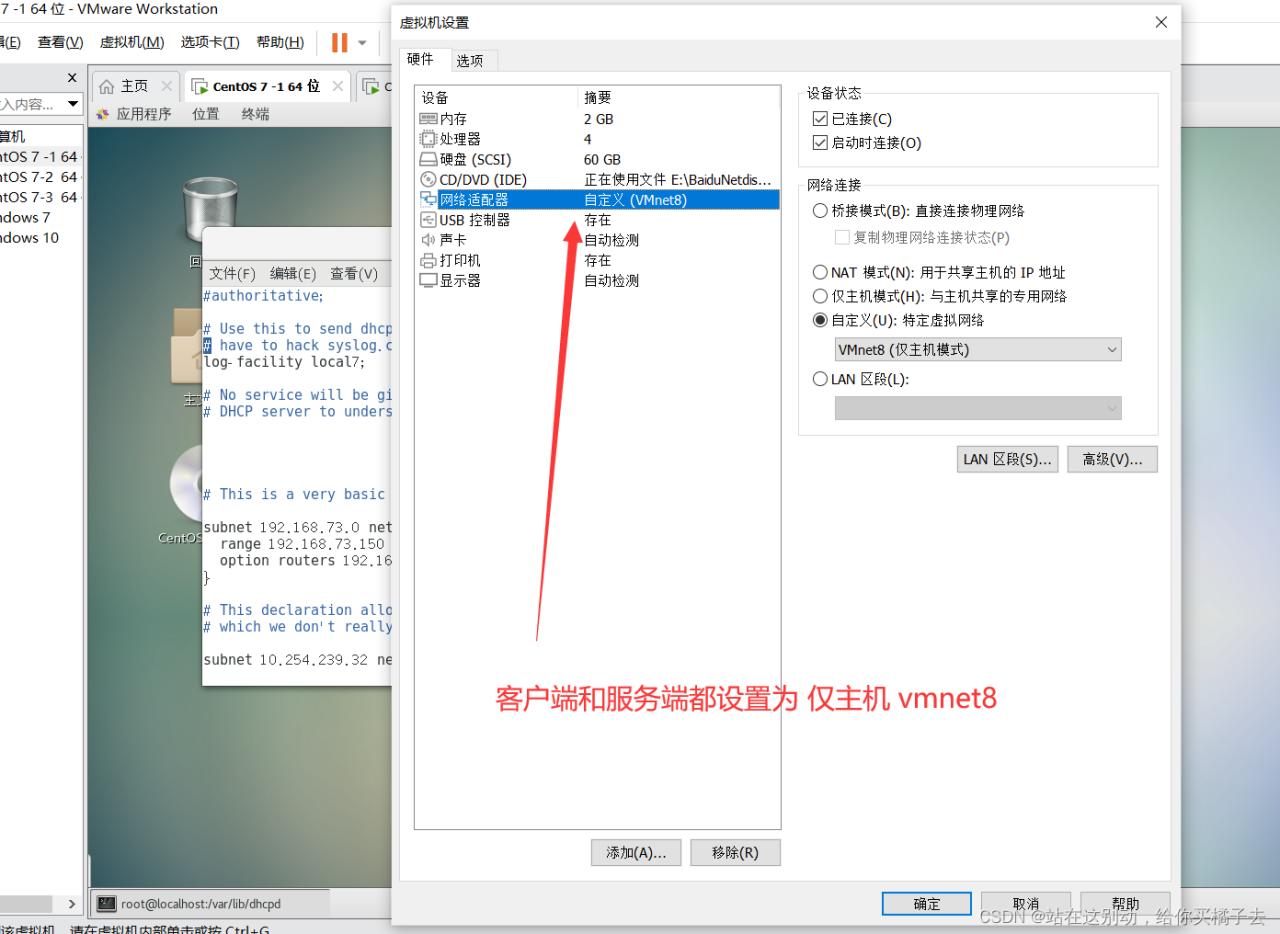
第一步: 在Linux虚拟机中安装好dhcpd软件应用
第二步:将相对应的example复制到dhcpd.conf中
第三步:关掉防火墙和selinux保护
[root@localhost ~]#systemctl stop firewalld [root@localhost ~]#setenforce 0 
第四步:修改网卡配置文件,重启网络服务。
vim /etc/sysconfig/network-scripts/ifcfg-ens33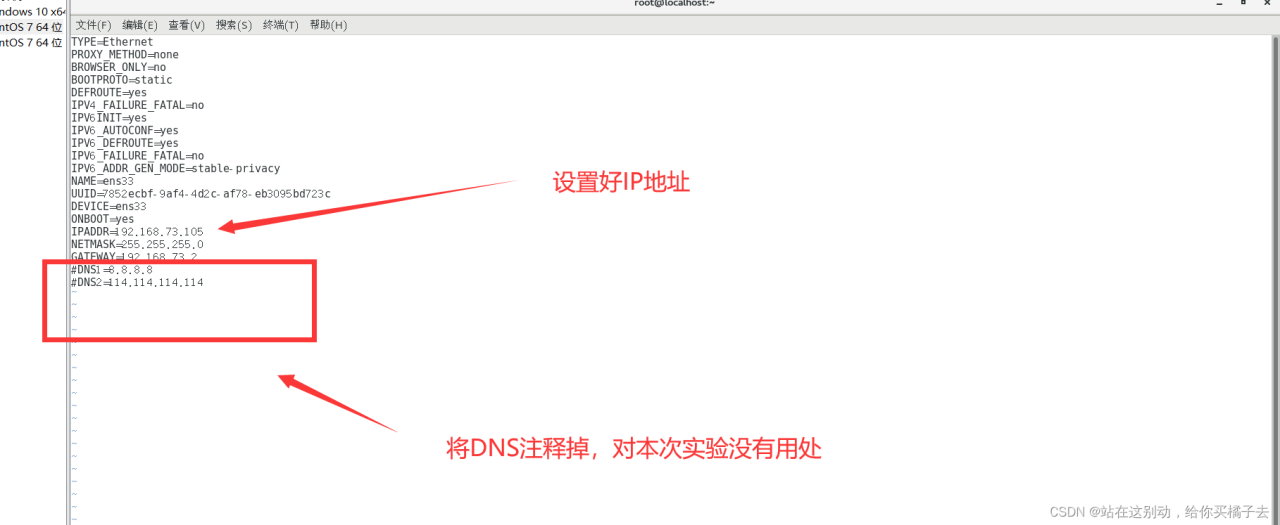
systemctl restart network ifconfig ens33 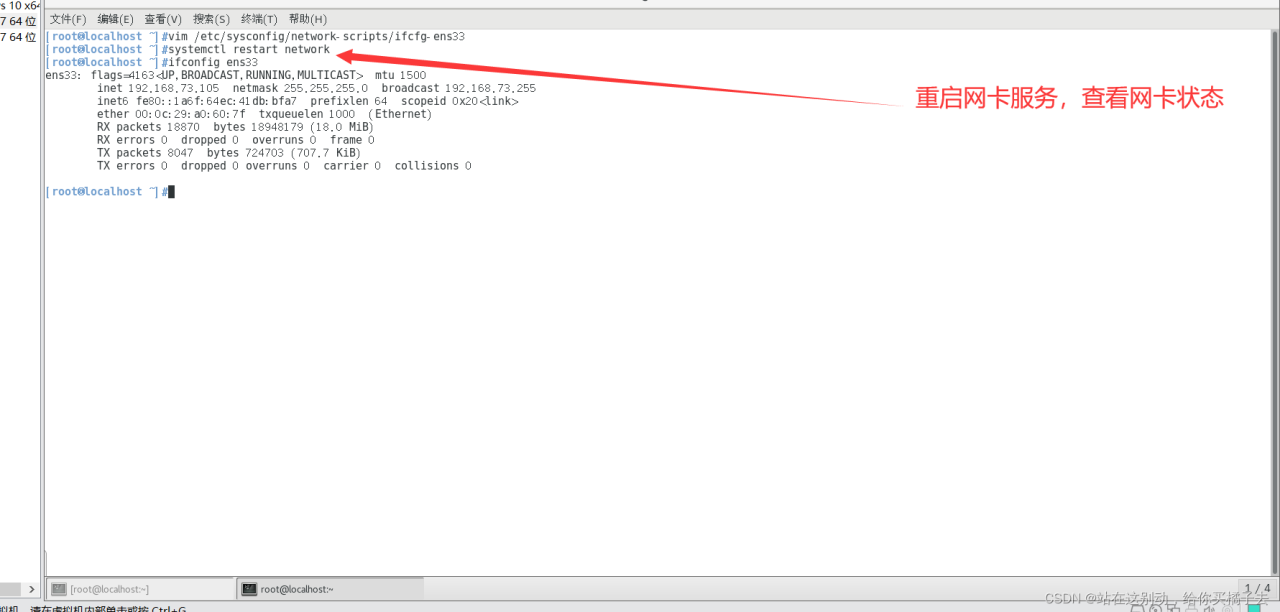
第五步:编辑 dchp全局配置文件,设置好对应的网络池
vim /etc/dhcp/dhcpd.conf subnet 192.168.73. netmask 255.255.255.0{ range 192.168.73.150 192.168.73.200 option routers 192.168.73.2 } 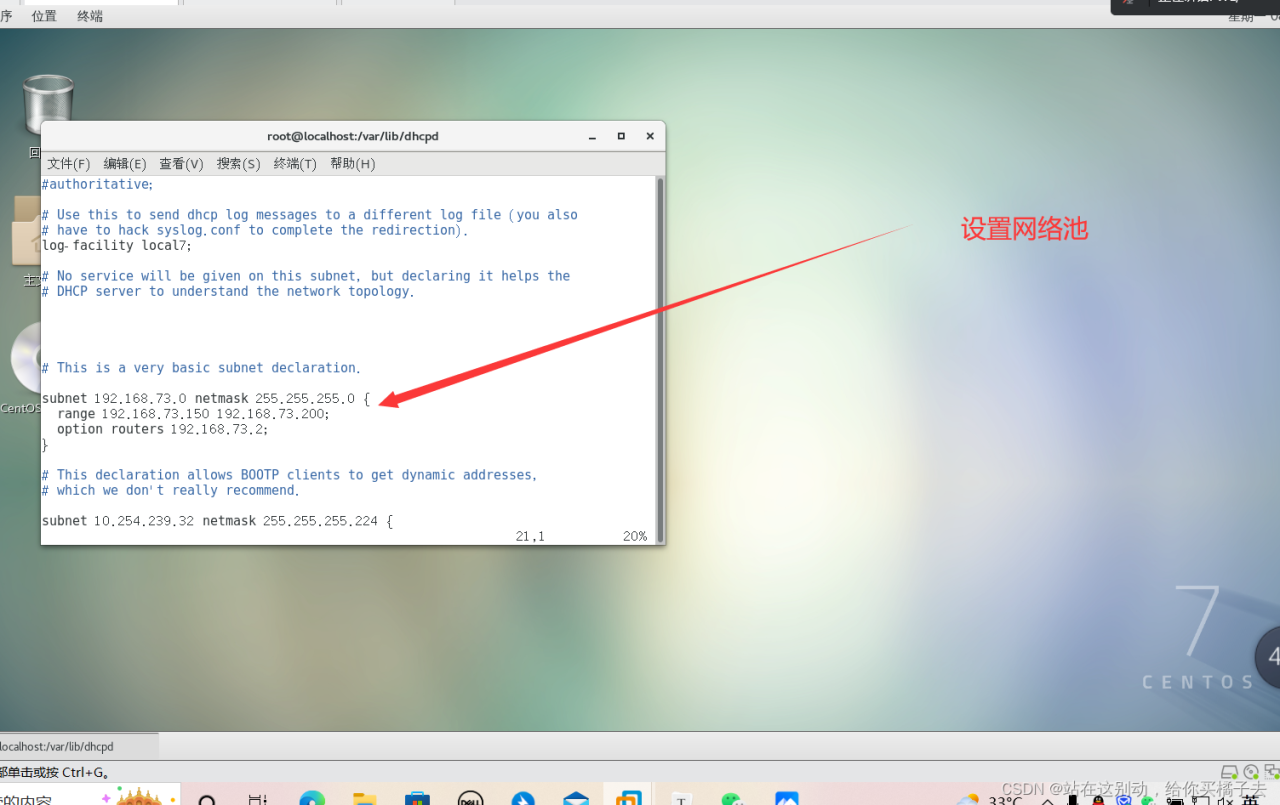
第六步:重启网卡,启用dhcp服务

第七步:新开一台虚拟机进行仅主机操作
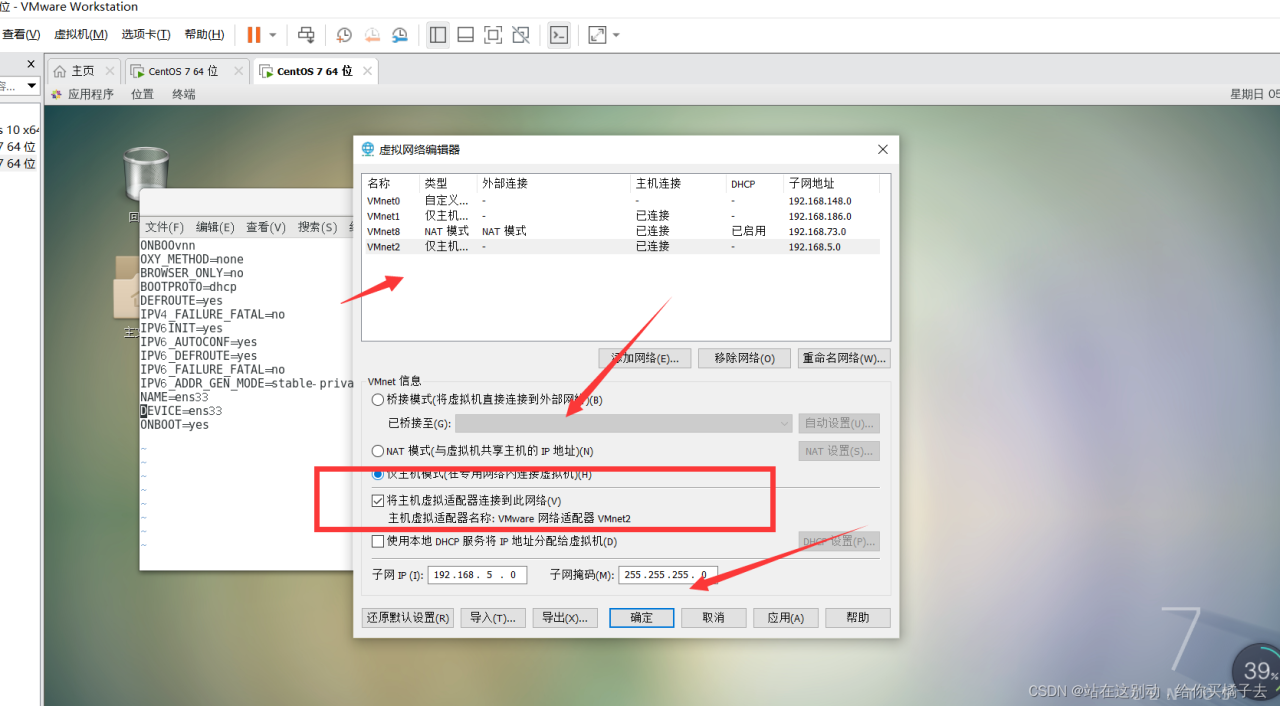
第八步:刷新网卡,通过DHCP获取IP
systemctl restart network ifconfig ens33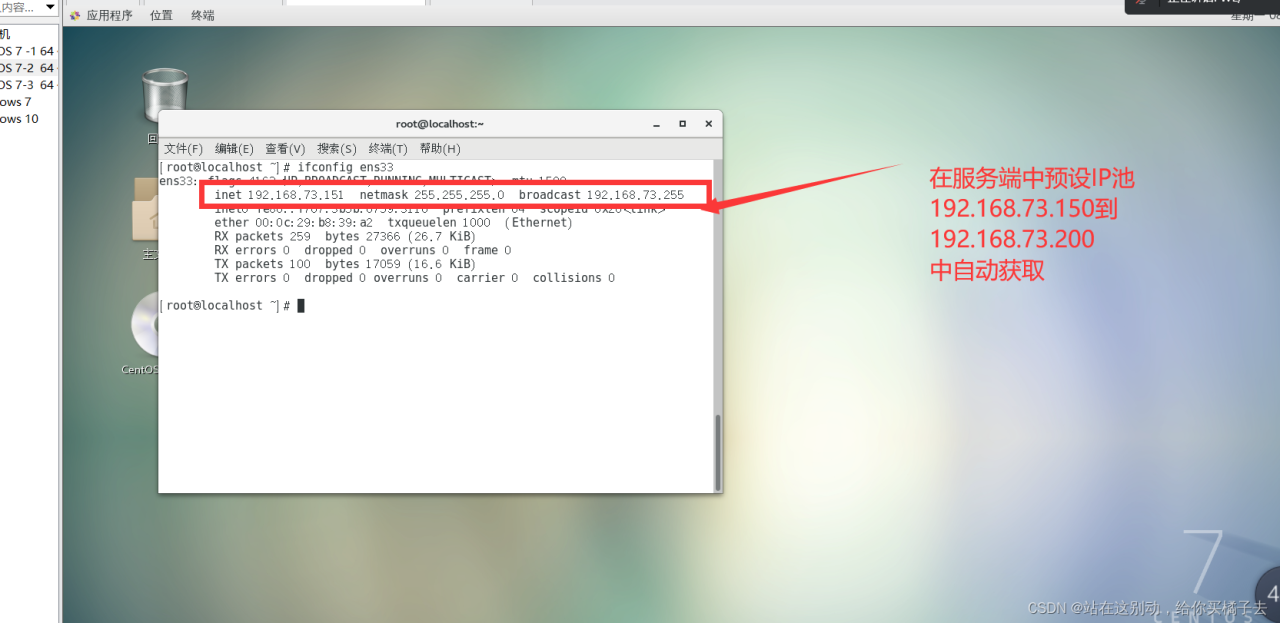
第九步:查看租约
less /var/lib/dhcp/dhcpd.lease总结
1.熟知DHCP的工作原理,尤其时前四步的过程
2.掌握安装dhcpd服务和全局配置的参数值,学会自己配置
3.实验中,用本身主机通过dhcp服务设置好网络池,第二台主机在仅主机模式并且没有给ens33网卡配置IP相关的情况下,依旧能够被分配到IP
原文链接:https://blog.csdn.net/qq_62462797/article/details/126322729?ops_request_misc=%257B%2522request%255Fid%2522%253A%2522168449620216800213022052%2522%252C%2522scm%2522%253A%252220140713.130102334.pc%255Fblog.%2522%257D&request_id=168449620216800213022052&biz_id=0&utm_medium=distribute.pc_search_result.none-task-blog-2~blog~first_rank_ecpm_v1~times_rank-6-126322729-null-null.blog_rank_default&utm_term=NAS%E3%80%81%E7%BE%A4%E6%99%96%E3%80%81%E9%98%BF%E9%87%8C%E4%BA%91%E3%80%81%E5%9F%9F%E5%90%8D%E8%A7%A3%E6%9E%90%E3%80%81%E5%86%85%E7%BD%91%E7%A9%BF%E9%80%8F%E3%80%81ipv6%E3%80%81ddns%E3%80%81%E8%BD%BB%E9%87%8F%E7%BA%A7%E4%BA%91%E6%9C%8D%E5%8A%A1%E5%99%A8%E3%80%81%E9%93%81%E5%A8%81%E9%A9%AC%E3%80%81%E5%A8%81%E8%81%94%E9%80%9A%E3%80%81DSM%E3%80%81DSM6.0%E3%80%81%E7%BE%A4%E6%99%96nas%E3%80%81%E4%BA%91%E6%9C%8D%E5%8A%A1%E5%99%A8%E3%80%81%E8%9C%97%E7%89%9B%E6%98%9F%E9%99%85%E3%80%81%E9%BB%91%E7%BE%A4%E6%99%96%E3%80%81docker%E3%80%81%E5%AE%B9%E5%99%A8%E9%95%9C%E5%83%8F%E3%80%81%E5%9F%9F%E5%90%8D%E6%B3%A8%E5%86%8C%E3%80%81%E5%AE%9D%E5%A1%94%E3%80%81%E5%8F%8D%E5%90%91%E4%BB%A3%E7%90%86%E3%80%81nginx%E3%80%81frp%E3%80%81%E5%8A%A8%E6%80%81%E5%9F%9F%E5%90%8D%E8%A7%A3%E6%9E%90